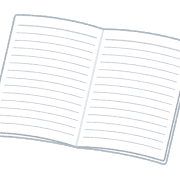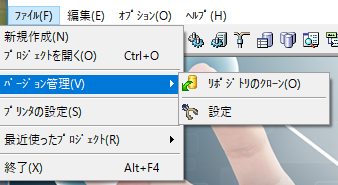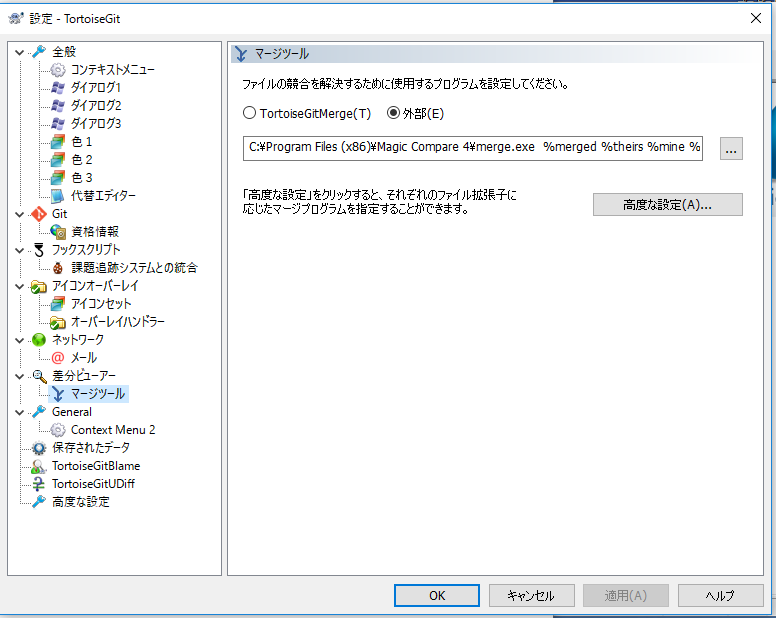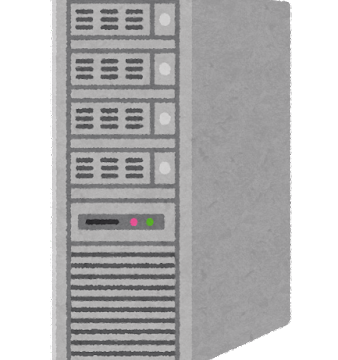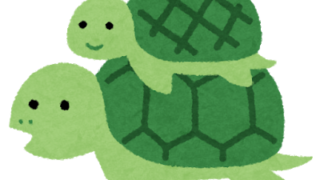こんにちはー。Takahashiです。
今日はMagic XPaとGitについて話していきたいと思います。
みなさん、MagicはV10からマイクロソフト社のVSSかTFSがグループ開発では必須って知っていますよね。厳密にはV10ではCVSがついていましたが。。。
これは、V9まではMCF自体がBtrieveで作成されていて、V10からxml形式に変わったことに伴って行われた変更です。
Magic XPa 4.xからGitに非サポートながら対応できるようになっていたの知っていましたか?
私は4.7.1がリリースされるときのReadmeの未サポート機能を見たときに初めて気が付きました。
どうやら4.5以降から実装されていたみたいです。
Gitとは
Gitって知っていますか?私はGitHubって名前とソース管理をするもの位の認識でしか知らなかったです。
ちょっと調べてみると次のような事を書いていました。
GitHubとはメールとGmailとの関係のようなものだそうです。
つまり、Gitはソース管理をする仕組み自体を言って、GitHubはその中でのソフト名のようです。
ちなみにMagicではTortoiseGit(トータルギット)と言うのを使って実装しているようです。
Gitが実装されると、Magicは下のような画面に若干変わるようです。
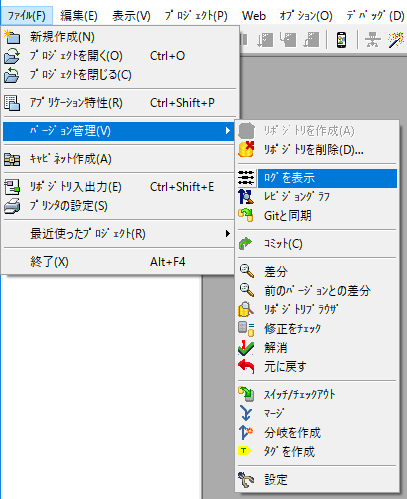
プロジェクトを開いている状態
インストールと設定
1.Gitのインストール
Gitは以下のURLからダウンロードインストールします。
https://git-scm.com/
2.TortoiseGitのインストール
TortoiseGitは以下のURLからダウンロードインストールします。
https://tortoisegit.org/
同じ場所に日本語パックもあるのでダウンロード・インストールをしておくといいでしょう。
3.Magic XPaでの環境設定
インストール後、Magic xpa Studio から利用できるように設定する必要あります。
[動作環境]ダイアログの[動作設定]タブで以下の設定を行います。
ソース管理プラグイン …… G=Gitプラグイン
Gitへのパス …… Git.exe のパス
Gitプラグインへのパス …… TortoiseGitProc.exe のパス
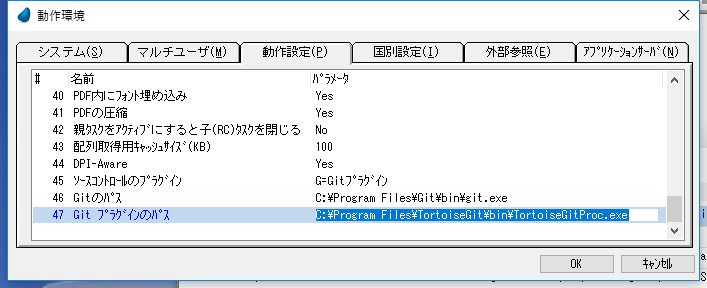
TortoiseGitの設定
1.ユーザ情報の設定
TortoiseGit の[設定]ダイアログを開きユーザ設定を行う必要があります。
左ペインの[Git]を選択します。右側に名前やメールなどを入力する欄が出てきます。
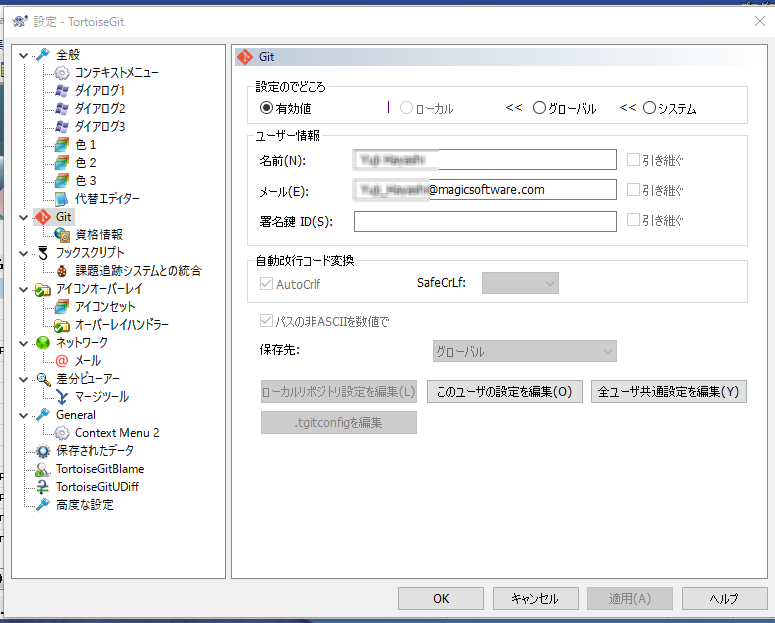
2.マージ/コンペアツールの設定
左ペインの[差分ビューアー]を選択します。
右側で[外部]を選択して、Magic Compareの exeをフルパスで指定します。
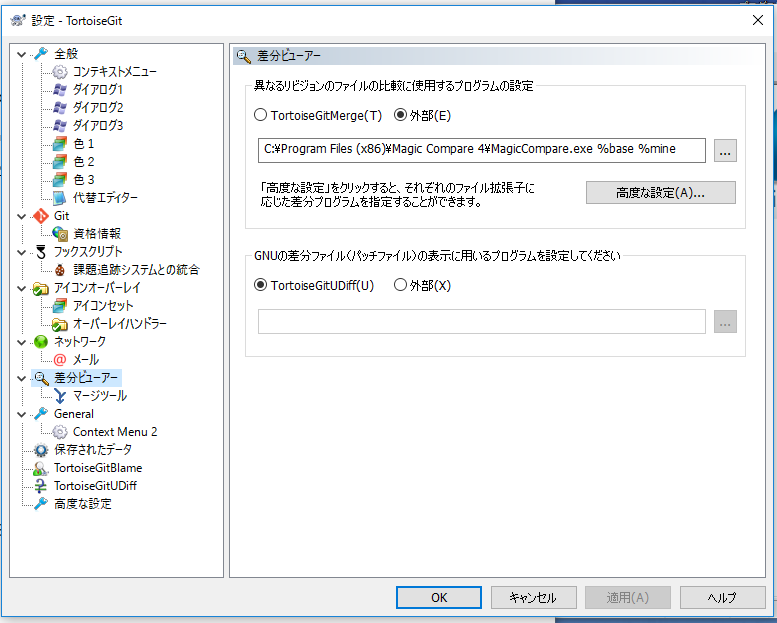
C:\Program Files (x86)\Magic Compare 4\MagicCompare.exe %bname %mine
%base : 元のファイル
%mine : 修正ファイル
3.コンペアツールの設定
左ペインの[マージツール]を選択します。
右側で[外部]を選択して、Magic Mergeの exeをフルパスで指定します。
C:\Program Files (x86)\Magic Compare 4\MagicCompare.exe %base %theirs %mine %merged
複数の開発者のサポートを設定
Gitを使用して作業する場合、オブジェクトのチェックアウトは、リモートリポジトリではなくローカルリポジトリで行われます。
これは、複数の開発者が同じオブジェクト(プログラムなど)で作業できることを意味します。
各開発者が行った変更を一意に識別するには、ソースファイル内の内部オブジェクトの表示に識別IDを提供するようにMagic xpaを設定する必要があります。
同じプログラムに対して作業する複数の開発者をサポートするには、次のことを行う必要があります。
- 開発者ごとに、[動作環境]→[マルチユーザ]→[バージョン管理ID]で異なる値を定義します。この設定は、ソースファイル内のオブジェクトの現在のISN番号に接頭辞を追加します。この設定の目的は、ソースファイル内の内部オブジェクトを示す識別IDを提供することです。これにより、比較ツールやマージツールなどのサードパーティのアプリケーションに適切なインフラストラクチャが提供されます。
今日はインストールと設定を説明しました。次回は使用して使うところをやりたいと思います。それではまた。